- Жүктөөгүч Mac калыбына режимине: DVD орнотуу
- Жүктөөгүч Mac калыбына режимине: Жергиликтүү-аракет жана калыбына келтирүү
- Жүктөөгүч Mac калыбына режимине: Интернет-аракет жана калыбына келтирүү
- Жүктөөгүч Mac калыбына режимине: Time Machine
- Жүктөөгүч Mac калыбына режимине: Балка Drive
Калыбына келтирүү Mode OS X колдонуучулар, алар калыбына жана өзгөчө кырдаалдарда иш тутумун кайра керек болгондо колдонуу үчүн чечимдер болуп саналат. Зарыл болсо, ошондой эле машинанын бул куралдарды колдонуп, сөздү келтирсе болот. Калыбына келтирүү үчүн режимге Mac жүктөө бир нече жолдору бар. Мына ушундай жол менен, бир ыкмасы басымдуу туш келсе, колдоно аласыз башка бир нече ыкмалар бар. Алар сейрек кырдаал менен, албетте, абдан пайдалуу болот, ошондуктан, биз калыбына Македонияга дисктен кантип ар кандай жолдор аркылуу өтүшөт.
1-бөлүк Жүктөөлүү Mac калыбына режимине: DVD орнотуу
кары Mac колдонуп жаткан болсо, анда, балким, калыбына келтирүү иштердин жүргүзүү үчүн пайдалана турган боз калыбына DVD менен коштолот. Эгер башка иштеп жаткан системасын көчүрмөсүн сатып алган болсо, силер да калыбына аткаруу үчүн орнотуу диск колдоно аласыз.
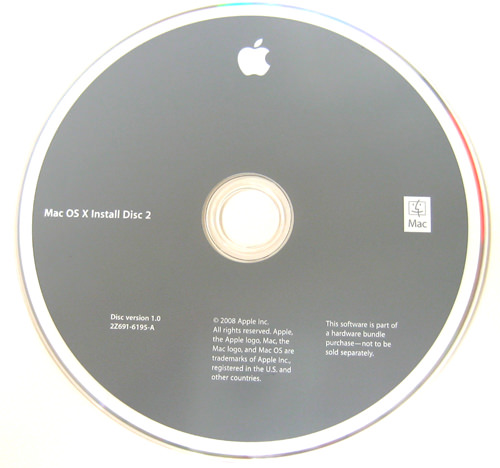
Бул калыбына келтирүү режимине барып жагы болуп саналат жана бул жерден аны кантип көрсөтө алабыз болуп саналат:
- боз DVD дискти уясына салып, машинени кайра жүктөө жетиштүү.
- Кармап C сиз жүктөөлүү клип угуп чейин тергичте.
калыбына келтирүү үчүн каражат жүктөө бир аз убакыт талап кылынат. Сиздин Mac калыбына тартибине салып берет чеберин керек.
2-бөлүк калыбына режимине Жүктөө Mac: Жергиликтүү-аракет жана калыбына келтирүү
2010-жылы OS X Арстан киргизүү менен, Apple да Mac катуу дискке жайгаштырган, жергиликтүү калыбына көлөмүн киргизилген. 650MB калыбына келтирүү бөлүгү калыбына жүктөөлүчү элес FileVault диск Encryption жана бардык керектүү аспаптарды кайра же OS X. калыбына келтирүү үчүн зарыл болгон колдоо бар, бул жаңы жана калыбына келтирүү режими, ошондой эле, зарыл болсо, колдонуучулар Mac калыбына жатат, ал эми Safari кирүүгө мүмкүнчүлүк берет.
Бул жерде жергиликтүү өз алдынча казып алуу аркылуу калыбына келтирүү режимине Mac жүктөө үчүн, эмне кылышыбыз керек кадам болуп саналат:
- Сиздин Mac кайра жүктөө жетиштүү.
- Карма Command жана R жүктөө кит себеп чейин баскычтарды.
- Сиз көрөсүз OS X Коммуналдык төрт параметрлердин бирин тандап алууга түрткү берет терезени.
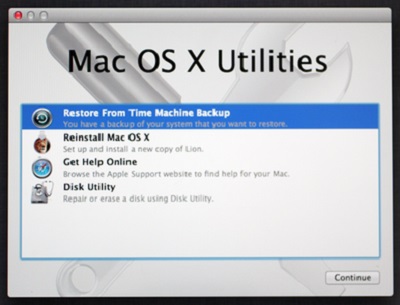
Part 3 жүктөө Mac калыбына режимине: Интернет-аракет жана калыбына келтирүү
Жергиликтүү сакталган калыбына көлөмүнүн киргизүү менен бирге Apple өзүнүн киргизилген интернет-аракет жана калыбына келтирүү кызматы иш тутуму компаниянын кызматынан калыбына катуу диск бөлүгү мазмунун жүктөп алууга мүмкүндүк берет. Бул параметр жергиликтүү диск толугу менен бузулуп, мындан ары жергиликтүү сакталган калыбына куралдарды колдоно аласыз кийин пайдалануу үчүн абдан пайдалуу болду.
Интернет калыбына жүргүзүү үчүн, Mac бир WiFi тармагына байланыштуу текшерип, төмөндө изи менен:
- Сиздин Mac кайра жүктөө жетиштүү.
- Карма Options , буйрук жана R жүктөөчү кит себеп чейин баскычтарды.
- системасы Apple сайтынан калыбына куралдарды жүктөп аягына чейин күтө тургула.
Эгер баадан төмөн улуу колдонулууда болсо, калыбына келтирүү тартибине кирип бара алышпайт жазып кыл:
- MacBook Pro (13-бебе, 2011-жылдын башында)
- MacBook Pro (15-бебе, 2011-жылдын башында)
- MacBook Pro (17-дюймдук, 2011-жылдын башында)
- Imac (21.5-дюймдук, 2011-жылдын орто)
- Imac (27-дюймдук, 2011-жылдын орто)
- MacBook (13-дюймдук, 2010-жылдын орто)
- MacBook Pro (орто 2010-жылдын 13-дюйм)
- Mac мини (2010-жылдын орто)
- MacBook Pro (15-дюймдук жана 17 дюймдук, 2010-жылдын орто)
- Imac (21.5-дюймдук жана 27 дюймдук, 2010-жылдын орто)
- MacBook Air (11-дюймдук жана 13 дюймдук, кеч 2010)
4-бөлүк Тикеден Mac калыбына режимине: Time Machine
Бул машинанын камдык сактоо үчүн абдан маанилүү болуп саналат жана Apple анын Time Machine өзгөчөлүгү менен көмөктөшөт. Эгер сиздин катуу диск толугу менен жок кылынат, бул аркылуу силер калыбына режимин демилге деп тышкы дискке сиздин камдык сактоо үчүн жакшы болмок.
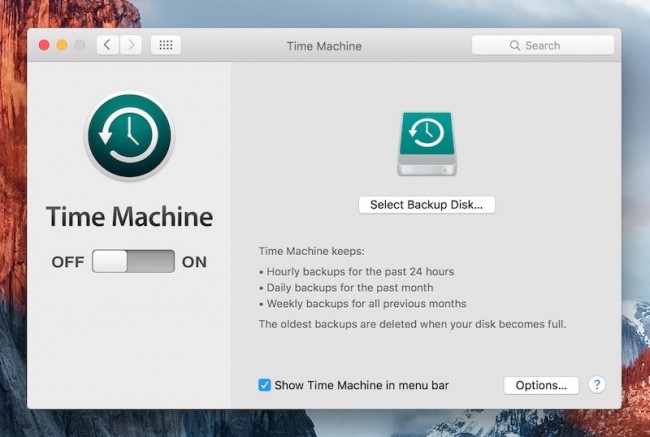
Калыбына келтирүү режимине Mac жүктөө үчүн бул кадамдарды:
- Сиздин Mac кайра жүктөө жетиштүү.
- Ылдый карма Option баштоо жылаажындары барганда баскычы.
- Сиздин Time Machine дискти туташтыруу. Ал дискти аныктоо системасы үчүн бир топ убакыт талап кылынат. Сиз Сырсөздү өзөктүү керек.
- Калыбына келтирүү режиминде салып Mac ишке дискым.
5-бөлүк калыбына режимине Жүктөө Mac: Балка Drive
Сиз каалаган, каалаган калыбына куралдарды колдоно алышат деген OS X калыбына диск сактоо жүктөөлүчү дискти түзө аласыз. Эгер сиз керектүү аспаптарды сактоо үчүн жогорку кубаттуулугу USB 3.0 Дракон, диск каражат алса, жакшы болор эле.
анын ичинде биздики, жүктөөлүчү OS X калыбына диск пайда болушу мүмкүн экенине жазылган макалалардын көп бар. Бул белгиленген кийин гана, калыбына келтирүү режиминде салып Mac үчүн төмөнкү кадамдарды болот:
- Сиздин Mac кайра жүктөө жетиштүү.
- Ылдый карма Option сиз жылаажындары үнүн уккан кезде тергичте.
- Сиздин жүктөтүүчү тиркөө OS X калыбына келтирүү Сиздин Mac үчүн диск жана ыкчам тизмесинен тандап.
- Сиздин Mac калыбына тартибине кире баштайт, сен Mac турукташтырып баштаса болот.
Көрүнүп тургандай, сиз калыбына келтирүү режимине Mac жүктөө үчүн колдоно турган ыкмалар көп бар. жөн эле тандап алган жана силер үчүн коркунучтуудай дегенде көрүнөт ыкмасын үйрөнүү жана жолунда жакшы болот - чууга сиз кайгыга туш болгондо эч кандай зарылчылыгы жок.

- аман-эсен жана толугу менен натыйжалуу болбосун сактоо аппараттан жоголгон же жок документ, сүрөттөр, аудио, музыка, электрондук каттарды көрсүн.
- Таштанды, катуу диск, эс тутум картасы эскиз пассионардык, санарип камера жана техника маалымат калыбына колдойт.
- күтүлбөгөн жерден алып таштоого, түзүү, катуу диск паракорчулукка, вирус кол система ар кандай абалдарда кандай кырсыгы боюнча маалыматты калыбына келтирүү үчүн колдойт.
- калыбына келтирүү чейин алдын ала тандап калыбына келтирүү мүмкүнчүлүк берет.
- Колдоого OS: Windows 10/8/7 / XP / Vista, Mac OS X (Mac OS X 10.6, 10.7 жана 10.8, 10.9, 10.10 Yosemite, 10.10, 10.11 Эл Capitan, 10.12 Sierra) Imac боюнча, MacBook, Mac Pro ж.б.
ЭЭМ үчүн проблемалары
- ЭЭМ үчүн Crash проблемалары +
- Win10-жылы экран Error +
- ЭЭМ маселесин чечүү +
-
- ЭЭМ үчүн адатынча Уйкунун
- ар кандай OS колдонуп жатканда баштоого болот?
- Иштетүү Option калыбына келтирүү
- "Албйсз Error" чечет
- Төмөн эс ката
- DLL материалдары жок
- PC эмес жабылып калат
- Error 15 File табылган жок
- иштеген жок Firewall
- кире албайт BIOS
- ЭЭМ үчүн Зымсыз
- Unmountable Жүктөөгүч Көлөмү Error
- AMD Quick Тур Error
- "Fan Noise өтө катуу" чыгарылган
- Shift ачыш үчүн иштеген эмес
- ЭЭМ боюнча эч кандай кемтиги жок
- "Иш панелинин Кража" Error
- Компьютер иштеп жатабы
- ЭЭМ үчүн жазуусу кайра
- ЭЭМ үчүн күйгүзүп жок кылат
- Windows жогорку CPU колдонулушу
- WiFi туташа албай жатат
- "Hard Disk Bad сектор"
- Hard диск табылган эмес?
- Windows 10 Интернетке туташуу мүмкүн болбой жатат
- Windows 10 Коопсуз режимди киргизүү мүмкүн болбой жатат






